Como converter áudio em texto no PC. Você quer escrever no PC ditando? Através de vários métodos, é possível ditar algo verbalmente e transformá-lo em texto.
Converter texto em fala é muito simples e nos últimos anos surgiram programas e serviços online que podem converter áudio em texto em um curto espaço de tempo e de forma precisa. Vamos ver abaixo como transformar fala em texto gratuitamente.
Observe que para usar o ditado de voz, você precisará ter o microfone do PC ativo ou uma webcam com microfone embutido.
Lembre-se sempre de colocar o microfone na entrada. No Windows 10, vá para Configurações> Sistema, no painel do lado esquerdo, clique em Audio e na seção Entradaem Escolha os dispositivos de entrada, selecione o seu microfone.
Como converter áudio em texto online

Uma ótima solução para converter áudio em texto online no PC é através do serviço online SpeechTexter. É um aplicativo de reconhecimento de fala multilíngue profissional e gratuito que auxilia na transcrição de qualquer tipo de documento por meio da voz.
O dicionário personalizado do SpeechTexter permite adicionar comandos curtos para inserir dados que você usa com frequência (pontuação, números de telefone, endereços, etc.). O software Voice-to-Text é muito útil para aquelas pessoas que não podem usar as mãos ou que têm dislexia ou deficiências que limitam o uso de dispositivos por meio de entradas convencionais.
SpeechTexter é compatível com o navegador cromo (apenas no desktop) e o sistema operacional Android. Seus níveis de precisão são superiores a 90% e também pode ser usado como uma ferramenta para aprender a pronúncia correta de uma palavra na língua estrangeira ou para melhorar suas habilidades orais.
Seus recursos são:
- Reconhecimento de voz poderoso em tempo real.
- Capacidade de criar notas de texto, e-mails, postagens de blog, etc.
- Dicionário personalizado onde você pode adicionar comandos de pontuação
- Mais de 60 idiomas suportados.
Usar SpeechTexter você tem que se conectar no website oficial navegador dal Google Chrome e certifique-se de que seu microfone esteja definido como dispositivo de gravação padrão em seu navegador acessando aqui: chrome: // settings / content / microfone.
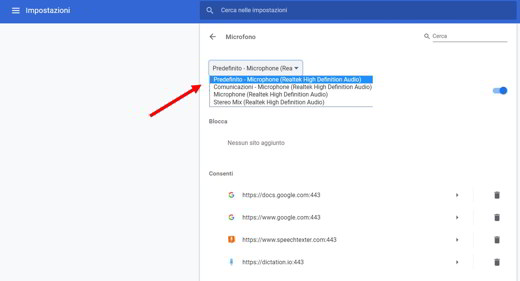
No canto superior direito da tela principal do site, selecione o idioma que deseja usar e clique no botão Iniciar, na barra de ferramentas posicionada na parte superior. Pela primeira vez o navegador cromo pedirá permissão para acessar o microfone. Você escolhe "permitir”E começa a falar tentando não engolir suas palavras.
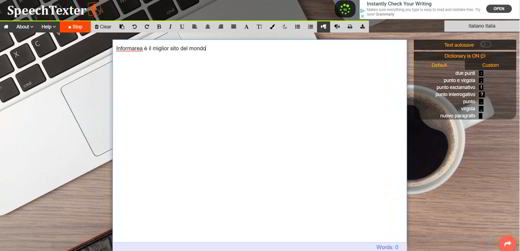
Quando você terminar o seu ditado, pressione Parar e copie / cole o resultado onde quiser. Fácil, não é?
Se você tiver um dispositivo móvel Android, pode baixar o aplicativo SpeechTexter do Google Play, mas você também precisará baixar o aplicativo Google (caso você não tenha em seu smartphone).
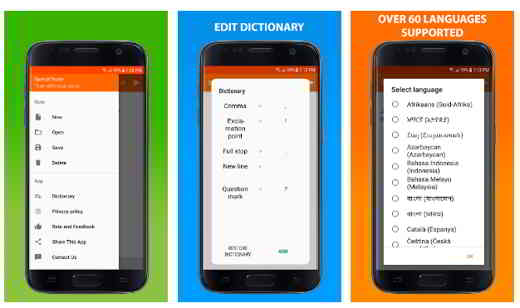
Ao final das instalações, inicie o SpeechTexter for Android e pare no botão com o código do idioma no canto superior direito e selecione o idioma com o qual deseja falar.
Pare no botão microfone. Na primeira vez que o SpeechTexter solicitar sua permissão para gravar áudio, escolha "permitir" Sem essa permissão, o aplicativo não será capaz de acessar seu microfone e capturar suas palavras. Agora você pode começar a falar.
SpeechTexter também pode ser usado offline (com menos precisão) e você pode baixar um pacote de idioma subindo Configurações> Google> Pesquisa, assistente e funções de voz> Voz> Reconhecimento de voz off-line. Selecione ALL e escolha o idioma para baixar e instalar em seu dispositivo móvel Android.
Como converter áudio em texto com o Google Drive
Também Google drive, o serviço da Web do Google, em um ambiente de computação em nuvem, permite que você converta fala em texto. Este é um recurso de ditado de voz somente para documentos que você pode acessar nesta página.
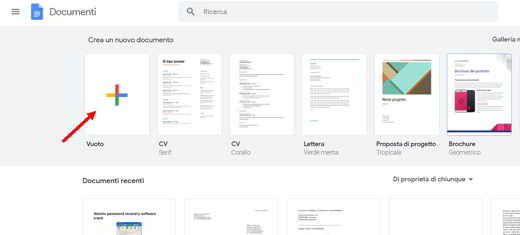
aperte o botão Vá para o Google Docs e na próxima página clique em botão + para abrir um novo documento. Em seguida, vá para o menu Ferramentas> Digitação por Voz para iniciar a função de ditado de texto (atenção, esta função só está disponível no navegador Chrome). Alternativamente, você também pode usar a combinação de teclas CTRL + SHIFT + S para abrir a ferramenta de ditado de voz.
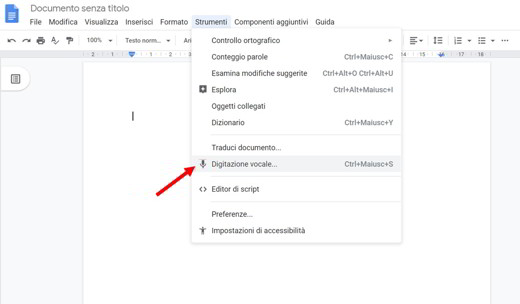
Você verá um microfone aparecer à esquerda. Clique nele, permita Docs.Google.com para usar o microfone e começar a falar para ditar o documento.
Para mais informações, leia: Guia para digitação por voz no Google Docs.
Converta MP3 ou áudio do YouTube em texto
Graças aos poderosos meios do Windows 10, se você estiver ouvindo uma música no VLC ou Windows Media Player ou assistindo a um vídeo do YouTube, você pode capturar o texto e salvá-lo onde e quando quiser.
Para ter sucesso em sua intenção, você deve primeiro pressionar o botão direito do mouse no ícone volume (aquele ao lado do relógio) do Windows (encontre-o no canto inferior direito) e escolha o item Sounds. A janela irá aparecer Audio em primeiro plano. Vá para a seção inscrição e pressione Estéreo Mix. Em seguida, clique nele com o botão direito do mouse e verifique o item Mostrar dispositivos desconectados.
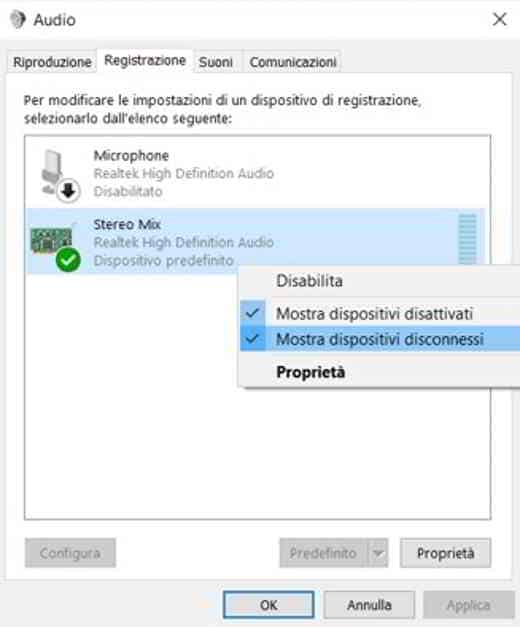
Em seguida, selecione o microfone, ainda na mesma seção, e clique com o botão direito para pressionar incapacitar.
Finalmente verifique isso em Configurações> Sistema> Audio na secção Entradaem Escolha os dispositivos de entrada, a voz está presente Estéreo Mix (se não, selecione-o).
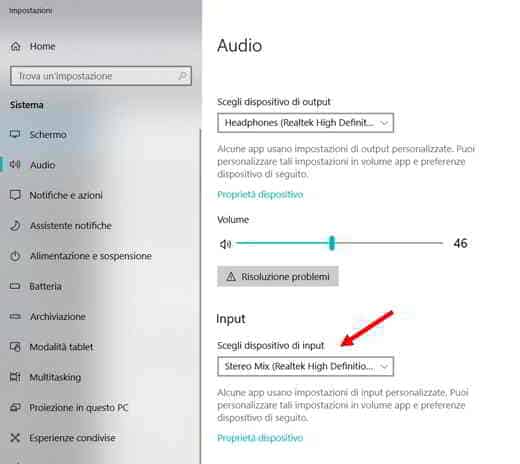
continuar Google drive, crie um novo documento e ative a partir de instrumentos la Digitação por Voz. Inicie o vídeo ou a música MP3 e você verá o texto aparecer no documento. Bonito, não é?
Como converter áudio em texto com WebSpeech API Demonstration
Como alternativa ao Google Drive, você pode usar Demonstração da API Web Speech. Este é um serviço online gratuito que só pode ser usado com o Google Chrome, que converte sua fala em texto escrito.
Depois de conectar-se à página a partir do navegador cromo, clique em na parte inferior do menu suspenso para selecionar o linguagem espanhol e imediatamente após clicar em símbolo de microfone, permitindo que o Google use seu microfone.
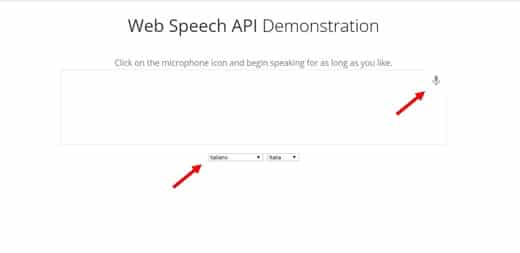
Ao final do ditado, pressione novamente no microfone para bloquear a captura de voz e pressione o botãocopiar e colar para pegar o texto escrito e salvá-lo no PC ou enviá-lo por e-mail.
Outras ferramentas gratuitas para converter áudio em texto no PC
Além das já mencionadas ferramentas online que permitem a conversão de áudio e vídeo em texto, aqui está um resumo de ferramentas online gratuitas, uma alternativa válida para obter um bom resultado.
- Speechnotes.co: é uma ferramenta profissional com função de reconhecimento de voz com um design limpo e eficiente. Use tecnologias de ponta para aumentar a eficiência, incorporando também ferramentas automáticas ou manuais. Funciona apenas no navegador Chrome. Também está disponível no Android.
- Watson Speech to Text- Converta facilmente áudio e fala em texto escrito para compreensão rápida do conteúdo. Para usá-lo, você precisará criar uma conta gratuita e se registrar para o serviço.
- Dictation.io: é um serviço online que reconhece e transcreve idiomas populares, incluindo inglês, espanhol, francês, espanhol e assim por diante. Ele usa o reconhecimento de voz do Google e também permite que você adicione novos parágrafos, sinais de pontuação, emoticons etc.
- oTrascribe.com: um aplicativo para transcrever entrevistas ou criar legendas de músicas ou vídeos do YouTube ou carregá-los do seu PC.
- Diycaptions.com: cole o ID do Youtube do vídeo que deseja transcrever em texto e pronto.


























